Vil du vite mer om LRTimelapse?
Det er mange videoredigeringsapplikasjoner på markedet, men bare noen få har muligheten til å skape timelapse-effekt. Når teknologien utvikler seg, omfavner folk stadig oftere videoer. Mange mennesker oppdager ikke bare videoer på nettet, men oppretter og deler også originale videoer. En vanlig video kan tilsynelatende ikke tilfredsstille kravene deres, og folk ønsker å skape spesiell effekt med videoene sine, for eksempel timelapse-effekt. Nylig spurte noen hva LRTimelapse er og hvordan de skal brukes. Derfor, i dette innlegget, skal vi vise deg all nødvendig kunnskap om LRTimelapse, inkludert introduksjon, veiledning og gjennomgang av LRTimelapse. Vil du ha det moro med videoene dine? Du vil finne at dette innlegget er nyttig.
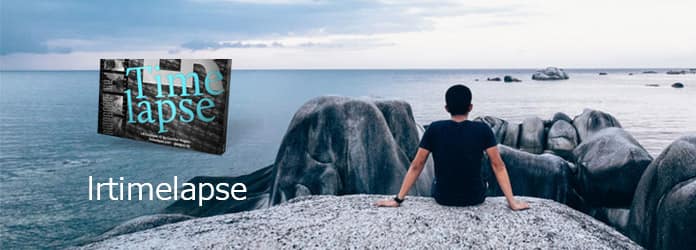
LRTimelapse
Først av alt, hva er LRTimelapse? Det er et kraftig stykke videoredigeringsprogramvare som brukes til å skape tidsforløpseffekt av fotografer av alle ferdighetsnivåer, som ble utviklet av Gunther Wegner i 2012. Denne tidsforsvinningsvideoprodusenten lar folk ta tid til å forfalle bilder fra kameraene sine til profesjonell utseende forfalle videoer.
Det er tre versjoner av LRTimelapse, gratis evalueringsversjon, privat lisens og pro-lisens, og de tilgjengelige funksjonene i hver er forskjellige. Funksjonene som er tilgjengelige for alle versjoner inkluderer:
1. Tastaturveiviser og Holy Grail Wizard.
2. Objektiv tagger for manuelle linser.
3. Importer bilder fra kameraets minnekort direkte av LRTImporter.
4. Eksporter tidsvisningsvideoen i 720p eller 1080p MP4.
5. Støtte i forumet.
Begrensningene for gratis evalueringsversjon av LRTimelapse inkluderer:
1. Maksimum antall bilder for å lage en tidsforløpssekvens er 400.
2. Maksimal utløsningsoppløsning er 1080p.
3. Kan ikke legge vannmerker på videoopptak.
4. Ingen bevegelsesoskarphet pluss-effekt på eksporterte videoer.
5. Mangelfiltre for langvarig tids bortfall.
På den annen side har ikke pro-lisensversjonen ($ 295) disse begrensningene.
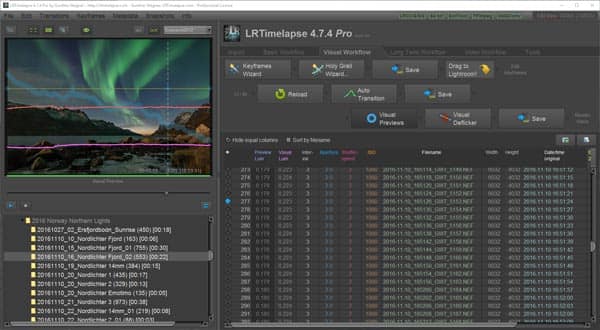
La oss snakke om hvordan du oppretter en time-lapse-video med bilder ved hjelp av LRTimelapse.
Trinn 1 Importer bildene til time-lapse-videoprodusenten
Sett inn minnekortet i datamaskinen og åpne LRTimelapse. Bruk "LRTimelapse Importer" for å legge til tidsforsinkelsesbilder fra minnekortet til harddisken.
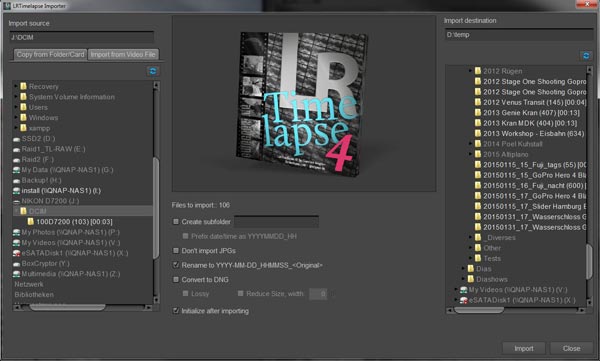
Trinn 2 Lag nøkkelrammer for sekvensen
Etter import klikker du på "Keyframes Wizard" -knappen for å opprette nøkkelrammer for tidssekvensen. Den vil automatisk analysere bildene dine og plassere nøkkelrammer ved hjelp av algoritme.

Trinn 3 Rediger nøkkelrammer i Lightroom
Forsikre deg om at Lightroom er åpent og overfør sekvensen til Lightroom Library ved å klikke på "Dra til Lightroom" -knappen. Gå til mappen i Bibliotek og velg den siste importen. Brett ut Filter-menyen og velg LRT4 Keyframes. Deretter kan du redigere bildene i nøkkelrammer. Hvis du vil bringe utviklingsinnstillingene fra det første nøkkelbildet til alle valgte, velger du "LRTimelpase Sync Keyframes" i "Scripts" -menyen.
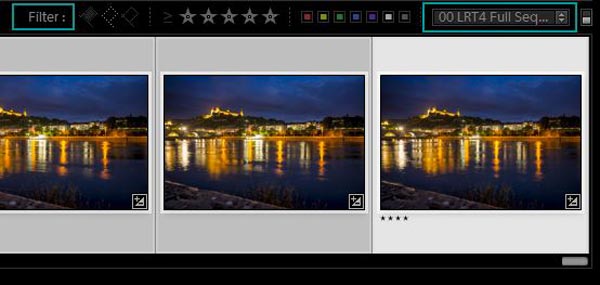
Trinn 4 Lag automatisk overgang i LRTimelapse
Etter redigering klikker du Last inn på nytt for å oppdatere endringer i LRTimelapse, så kan du se parametrene til nøkkelrammen er endret. Klikk på "Auto Transition" -knappen for å retusjere mellombildene. Da vil LRTimelapse lage jevne overganger mellom nøkkelrammer.
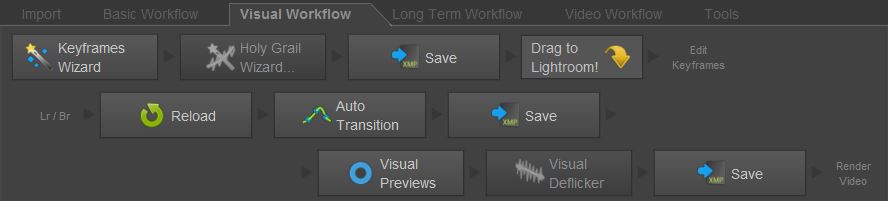
Trinn 5 Forhåndsvis og lagre tidsforløpsvideoen
Når det er gjort, klikker du på "Lagre" -knappen ved siden av Auto Transition. Deretter kan du se utdataene ved å klikke på "Visual Preview" -knappen. Og du kan justere utjevningen ved å bevege glidebryteren. Hvis du er fornøyd med tidsforfallsvideoen, velger du hele sekvensen og velger "Les metadata" fra Filer i "Metadata" -menyen. Dette vil ta alle redigeringer i Lightroom. Hvis du vil lagre resultatet, klikker du på "Eksporter" og følger instruksjonene på skjermen for å lagre tidsforsinkelsesvideoen til datamaskinen din.
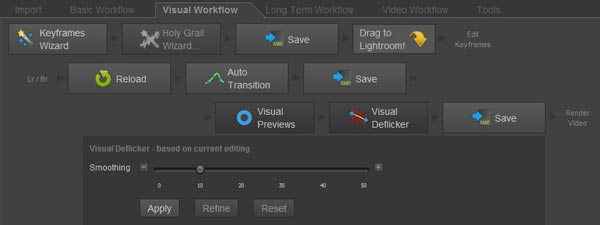
LRTimelapse er den beste time-lapse videoprodusenten, men det er ikke en perfekt applikasjon for alle mennesker. I henhold til våre laboratorietesting og hundrevis av brukerrapporter, har det flere fordeler og ulemper.
Pros
1. Den tilbyr et bredere spekter av verktøy for å gjøre tidsforsinkelsesvideoen profesjonell.
2. Kundestøtten er god, og du kan finne mye info og opplæringsprogrammer i forumet.
3. Grunnversjonen er gratis, men har begrensede funksjoner.
Ulemper
1. For nybegynnere er LRTimelapse litt vanskelig.
2. The Lightroom er nødvendig for denne tids bortfaller videooppretter.
3. De private og pro versjonene er ganske kostbare.
Kanskje trenger du et LRTimelapse-alternativ, en enklere å bruke tidsforfallvideoprodusent, for eksempel Aiseesoft video Editor. Hovedfunksjonene er:
1. Opprett tidsforløpseffekt med videoklipp i ett trinn.
2. Klipp ut et klipp fra videoen for å lage time-lapse-video.
3. Hold original videokvalitet under redigering.
4. Forbedre og optimalisere videooppløsningen ved å bruke avansert algoritme.
5. Gi rikelig videoredigeringsverktøy på det intuitive grensesnittet.
6. Kompatibel med alle video- og lydformater.
7. Rediger video og lyd sammen eller separat.
Med andre ord er det en enkel måte å lage time-lapse-video på Windows 10/8 / 8.1 / 7 / XP / Vista og Mac OS.
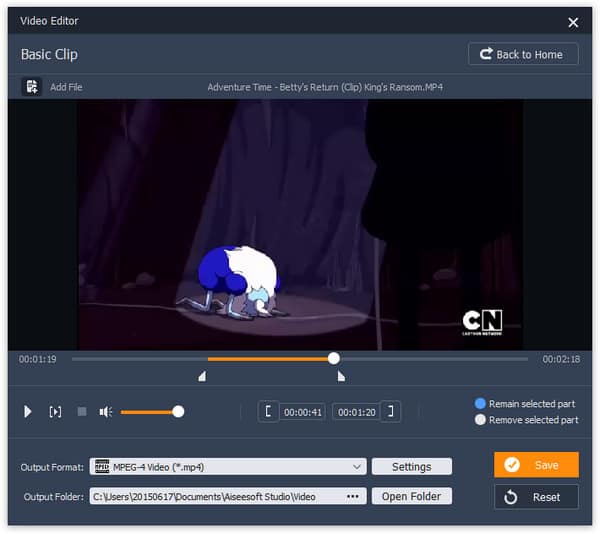
Trinn 1 Importer den originale videoen
Last ned og installer den enkle timelapse-videoprodusenten på datamaskinen din. Start den og velg "Grunnleggende klipp" på hjemmegrensesnittet. Når videoklippsvinduet åpnes, trykker du på "Legg til fil" for å importere videoen du vil gjøre tidsforløp.
Tips: Hvis du vil skille videoen og lyden når du lager time-lapse-video, må du velge "Avansert klipp".
Trinn 2 Klipp ut klippet fra videoen for å få tid til å gå ut
Velg "Forbli valgt del" og flytt deretter glidebryterne på tidslinjen for å velge klippet du vil beholde. Klikk deretter på Innstillinger-knappen for å åpne innstillingsdialogen.
Trinn 3 Gjør tidsforfallseffekt
Finn alternativet "Hastighet" i dialogboksen for innstillinger og endre verdien basert på originalhastighet. For eksempel, hvis hastigheten endres til 200%, vil klippet på 10 sekunder være 5 sekunder. Etter innstillingen, klikk "Ok" for å bekrefte det. Forhåndsvis det og klikk "Lagre" -knappen hvis du er fornøyd.
I dette innlegget har vi introdusert en av de beste timelapse-videoprodusentene, LRTimelapse. Det er et profesjonelt verktøy for å lage en time-lapse-video ved hjelp av en sekvens av bilder. Og den har tre versjoner, fra gratis til privat til proff. Du kan lese vår introduksjon og gjennomgang for å ta en bedre beslutning. Og når du begynner å bruke denne redigereren, kan du følge veiledningene ovenfor. På den annen side, hvis du føler at LRTimelapse er ekspansiv eller komplisert, kan du prøve Aiseesoft Video Editor. Det er i stand til å effektivisere redigering av tidsforløp.